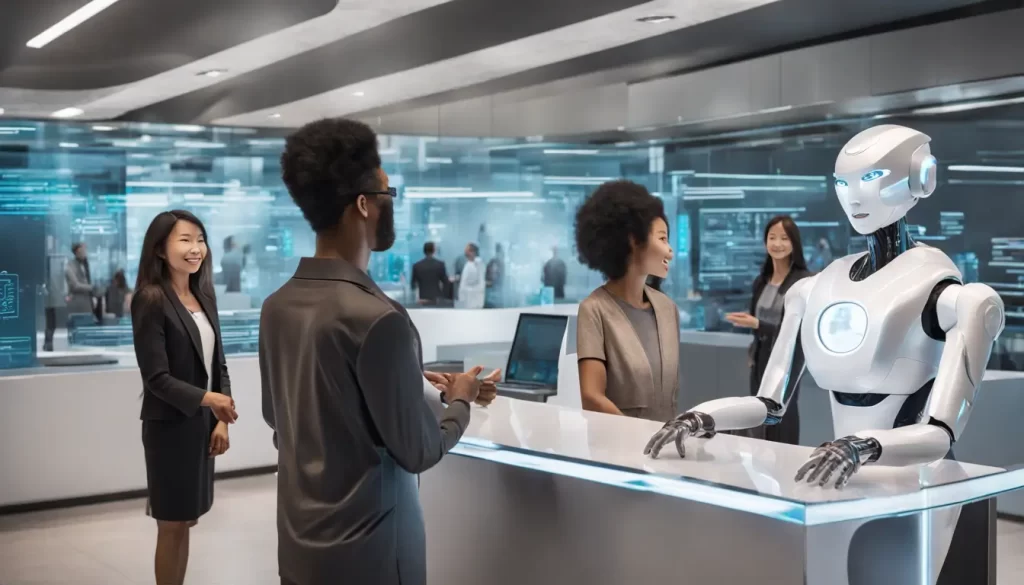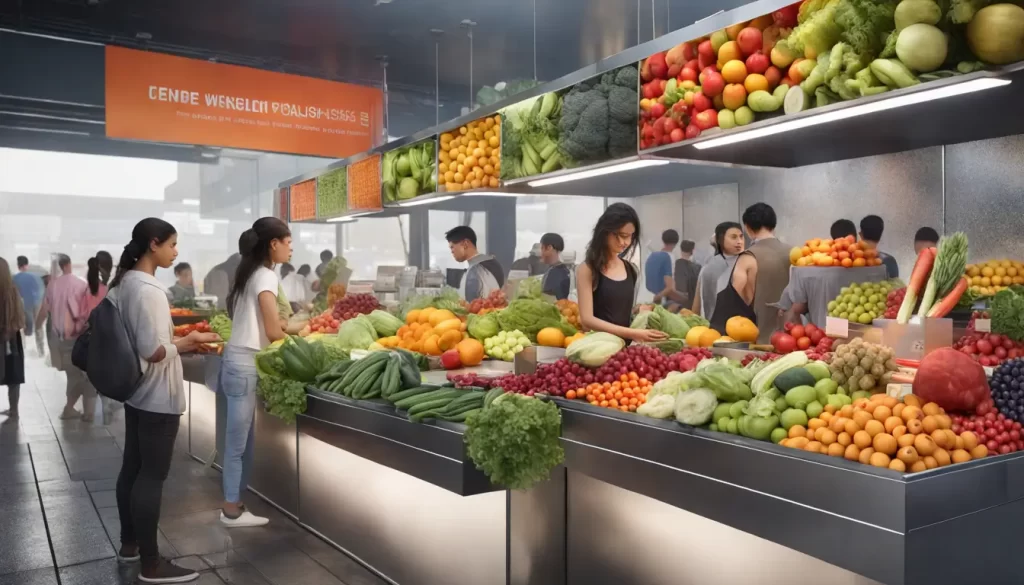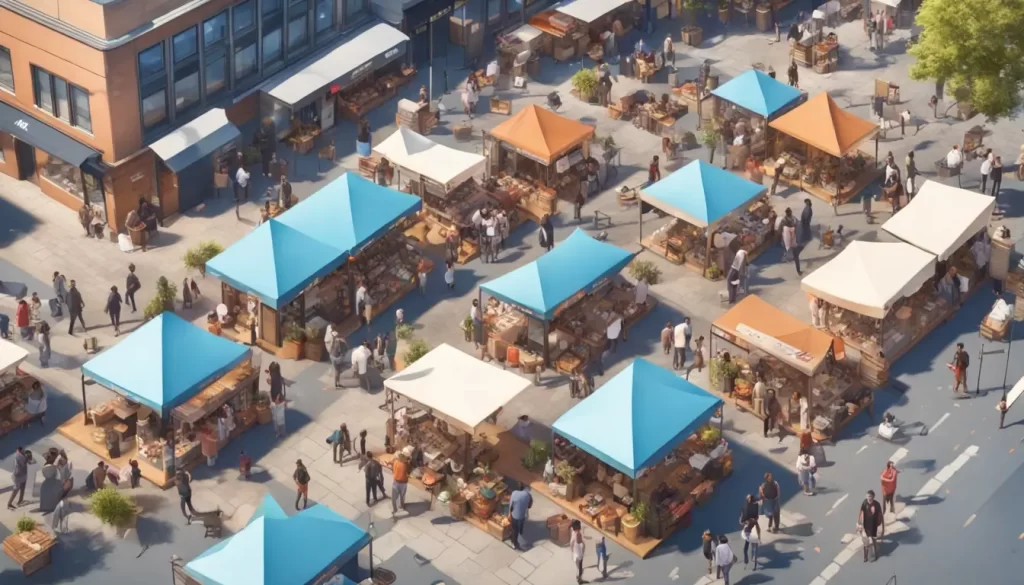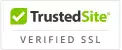Quer usar o Facebook Live do seu computador?
…Em seu perfil do Facebook, página ou grupo?
…De graça? Do seu Mac ou PC?
Eu ainda não tenho o Facebook Live no meu perfil do Facebook. Eu tenho habilitado em minha página, mas não em meu perfil.
Talvez o Facebook apenas não goste de mim?!
Bem, apesar disso tudo, agora eu sou capaz de usar o Facebook Live no meu perfil, páginas ou grupos e posso fazer isso de meu computador. Eu posso usar várias câmeras, vídeos e imagens, todos com ótima transmissão. Legal né? Quer saber como fazer? Então acompanha e siga a leitura…!
#1 Baixe o OBS Studio
OBS Studio é uma alternativa gratuita de software para transmitir ao vivo seus eventos. Ele faz praticamente a mesma coisa, embora seja talvez um pouco mais complicado de usar. Mas é gratuito e está disponível para Windows, Mac e Linux!
OBS Studio pode usar muitas fontes diferentes para a sua transmissão ao vivo, incluindo:
– Múltiplas câmeras
– Câmeras DSLR
– Imagem e vídeo no seu computador
– A Câmera do seu celular
– Sua exibição
– Uma janela em seu computador
Ele suporta várias exibições ao mesmo tempo e você pode facilmente configurar atalhos no seu teclado com rápida transição.
OBS Studio permite você a transmitir uma infinidade de serviços, incluindo Facebook Live e YouTube.
Então, vá até o site e baixe o OBS Studio
#2 Tenha sua Chave de Transmissão
A fim de iniciar a transmissão no Facebook Live, você precisa ter uma chave de transmissão (stream key) e ter como publicar um vídeo ao vivo via Facebook.
Primeiro de tudo, você quer entrar ao vivo de sua página do Facebook ou do seu perfil?
Há um método diferente para cada…
Ao Vivo em sua Página…
A maneira mais fácil de entrar ao vivo em seu Facebook Live através do seu computador é clicando no botão abaixo:
document.getElementById(‘liveButton2’).onclick = function() {
FB.ui({
display: ‘popup’,
method: ‘live_broadcast’,
phase: ‘create’,
}, function(response) {
if (!response.id) {
return;
}
FB.ui({
display: ‘popup’,
method: ‘live_broadcast’,
phase: ‘publish’,
broadcast_data: response,
}, function(response) {
alert(“video status: \n” + response.status);
});
});
};
No entanto, o método tradicional de entrar ao vivo pela sua página é usando o “Ferramentas de publicação” na sua página.
Faça o login em sua página do Facebook e clique em “Ferramentas de publicação” no menu superior:
Depois clique em “Vídeos” no menu à esquerda:
Depois clique no botão “Ao vivo” à direita:
Então copie a Chave de streaming na janela que aparece:
Depois, clique em pré-visualização e preencha o texto e as informações do vídeo:
Você ainda não pode ir ao vivo ainda, pois você precisará inserir a sua chave de streaming no OBS e iniciar sua transmissão de modo que o Facebook vai receber o sinal da sua transmissão.
Uma vez que o Facebook recebe a sua transmissão não irá mais ser exibido “OFFLINE” e irá começara a mostrar uma prévia de sua transmissão. Agora pule para o #3
Ir ao Vivo com o seu Perfil em sua Linha do Tempo ou Grupo:
Se você quer ir ao vivo a partir do seu perfil do Facebook e compartilhar ele em sua própria linha do tempo, na linha do tempo de amigos ou em grupos você vai precisar fazer as coisas um pouco diferentes.
O Facebook não te dá a opção de publicar em perfis. Eles fazem, no entanto, o fornecimento a API de vídeo ao vivo.
Primeiramente, clique no botão abaixo e vá para transmitir ao vivo
document.getElementById(‘liveButton’).onclick = function() {
FB.ui({
display: ‘popup’,
method: ‘live_broadcast’,
phase: ‘create’,
}, function(response) {
if (!response.id) {
return;
}
FB.ui({
display: ‘popup’,
method: ‘live_broadcast’,
phase: ‘publish’,
broadcast_data: response,
}, function(response) {
alert(“video status: \n” + response.status);
});
});
};
Em seguida, escolher a qualquer momento se quer ir ao vivo em seu perfil ou grupo, e clique em “Próxima”:
Você irá ver a URL da transmissão aparecendo na tela como um alerta.
Clique em OK e a outra janela deverá aparecer. Se ela não aparecer, você vai ter que verificar suas configurações de pop-ups está permitida.
Na pop-up, preencha as informações:
Uma vez que o Facebook recebe a sua transmissão não irá mais ser exibido “OFFLINE” e irá começara a mostrar uma prévia de sua transmissão.
#3 Comece a Gravar
Clique em “Configurações” no OBS Studio depois clique em “Transmissão” no menu da esquerda.
Selecione “Serviços de transmissão”, conforme o tipo de transmissão e depois “Facebook ao vivo” como o serviço.
Cole a chave de streaming que você obteve nos passos anteriores:
Você não deverá ter que entrar com a URL do seu servidor porque o OBS usa sua própria URL.
Clique em “Aplicar” e OK.
Certifique-se de que você tenha selecionado uma fonte de vídeo (como a sua webcam) e que você possa ver isso na seção de visualização.
Depois clique no botão “Iniciar transmissão”
Volte para a pop-up do Facebook Live no seu navegador de intenet.
Após alguns segundos, deverá aparecer “Buscando transmissão do vídeo”!
E depois de mais alguns segundos, aparece a sua transmissão em toda a sua glória!
Por favor note que haverá um atraso de alguns segundos na transmissão. Isso é normal.
IMPORTANTE! Se você estiver testando, é uma boa ideia selecionar a opção “Apenas eu” do que “Quem deve ver isso?”.
Dessa maneira ninguém irá ver o seu vídeo ao vivo enquanto você testa ele. Você poderia então ver o seu vídeo ao vivo em um dispositivo secundário, como o seu smartphone.
Se você já está se sentindo feliz em entrar ao vivo clique no botão “Entrar ao vivo”!
A pop-up vai ser fechada. Não se preocupe, você está ao vivo! Verifique os comentários e você deverá ver que seu vídeo ao vivo apareceu.
Viu como é tranquilo de utilizar o Facebook Live?
É isso aí. Aprecie!
Demonstração do Facebook Live
Aqui tem um vídeo do Facebook Live que eu gravei a pouco que mostra as configurações acima.